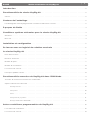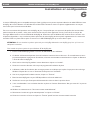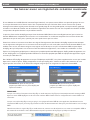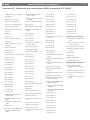M-Audio KeyRig 49 Manuel utilisateur
- Catégorie
- Claviers MIDI
- Taper
- Manuel utilisateur

Guide d’Utilisation

|
1
Guide d’Utilisation du KeyRig 49
Introduction . . . . . . . . . . . . . . . . . . . . . . . . . . . . . . . . . . . . . . . . . . . . . . . . . . . . . . . . . . . . . . 3
Fonctionnalités du clavier KeyRig 49 . . . . . . . . . . . . . . . . . . . . . . . . . . . . . . . . . . . . . . . 3
Clavier : . . . . . . . . . . . . . . . . . . . . . . . . . . . . . . . . . . . . . . . . . . . . . . . . . . . . . . . . . . . . . . . . . . 3
Contenu de l’emballage . . . . . . . . . . . . . . . . . . . . . . . . . . . . . . . . . . . . . . . . . . . . . . . . . . . 3
L’emballage de votre KeyRig M-Audio contient les éléments suivants . . . . . . . . . . . . . . . . . . . . . . . . . . 3
À propos de Guide . . . . . . . . . . . . . . . . . . . . . . . . . . . . . . . . . . . . . . . . . . . . . . . . . . . . . . . . 4
Conditions système minimales pour le clavier KeyRig 49 . . . . . . . . . . . . . . . . . . . . . . 4
Windows . . . . . . . . . . . . . . . . . . . . . . . . . . . . . . . . . . . . . . . . . . . . . . . . . . . . . . . . . . . . . . . . . 4
Mac OS . . . . . . . . . . . . . . . . . . . . . . . . . . . . . . . . . . . . . . . . . . . . . . . . . . . . . . . . . . . . . . . . . . 4
Installation et configuration . . . . . . . . . . . . . . . . . . . . . . . . . . . . . . . . . . . . . . . . . . . . . . . . 5
Se lancer avec un logiciel de création musicale . . . . . . . . . . . . . . . . . . . . . . . . . . . . . 6
Le clavier KeyRig 49 . . . . . . . . . . . . . . . . . . . . . . . . . . . . . . . . . . . . . . . . . . . . . . . . . . . . . . 7
Nom des touches . . . . . . . . . . . . . . . . . . . . . . . . . . . . . . . . . . . . . . . . . . . . . . . . . . . . . . . . . . . 7
Boutons d’octaves . . . . . . . . . . . . . . . . . . . . . . . . . . . . . . . . . . . . . . . . . . . . . . . . . . . . . . . . . . . 7
Molette de pitch . . . . . . . . . . . . . . . . . . . . . . . . . . . . . . . . . . . . . . . . . . . . . . . . . . . . . . . . . . . . . 7
Molette de modulation . . . . . . . . . . . . . . . . . . . . . . . . . . . . . . . . . . . . . . . . . . . . . . . . . . . . . . . . 8
Le curseur de volume . . . . . . . . . . . . . . . . . . . . . . . . . . . . . . . . . . . . . . . . . . . . . . . . . . . . . . . . . 8
Prise pour pédale sustain . . . . . . . . . . . . . . . . . . . . . . . . . . . . . . . . . . . . . . . . . . . . . . . . . . . . . . 8
Fonctionnalités avancées de KeyRig 49 dans l’Edit Mode . . . . . . . . . . . . . . . . . . . . . 9
Touches de fonctions avancées en mode “Edit” . . . . . . . . . . . . . . . . . . . . . . . . . . . . . . . . . . . . . . . . 9
Options des boutons d’octave . . . . . . . . . . . . . . . . . . . . . . . . . . . . . . . . . . . . . . . . . . . . . . . . . . . 9
Décalage d’octave . . . . . . . . . . . . . . . . . . . . . . . . . . . . . . . . . . . . . . . . . . . . . . . . . . . . . . . . 10
Transposition . . . . . . . . . . . . . . . . . . . . . . . . . . . . . . . . . . . . . . . . . . . . . . . . . . . . . . . . . . . 10
Canal . . . . . . . . . . . . . . . . . . . . . . . . . . . . . . . . . . . . . . . . . . . . . . . . . . . . . . . . . . . . . . 11
Changement de programme . . . . . . . . . . . . . . . . . . . . . . . . . . . . . . . . . . . . . . . . . . . . . . . . . . . 11
Messages Bank LSB et Bank MSB. . . . . . . . . . . . . . . . . . . . . . . . . . . . . . . . . . . . . . . . . . . . . . . . 12
Autres contrôleurs programmables du KeyRig 49 . . . . . . . . . . . . . . . . . . . . . . . . . . . . 13
La molette de modulation . . . . . . . . . . . . . . . . . . . . . . . . . . . . . . . . . . . . . . . . . . . . . . . . . . . . . 13
Le curseur de volume . . . . . . . . . . . . . . . . . . . . . . . . . . . . . . . . . . . . . . . . . . . . . . . . . . . . . . . . 14

|
2
Guide d’Utilisation du KeyRig 49
Messages MIDI (In-Depth) . . . . . . . . . . . . . . . . . . . . . . . . . . . . . . . . . . . . . . . . . . . . . . . . 15
Changements de programme et de banque . . . . . . . . . . . . . . . . . . . . . . . . . . . . . . . . . . . . . . . . . 15
NRPN/RPN . . . . . . . . . . . . . . . . . . . . . . . . . . . . . . . . . . . . . . . . . . . . . . . . . . . . . . . . . . . . . . 16
Dépannage . . . . . . . . . . . . . . . . . . . . . . . . . . . . . . . . . . . . . . . . . . . . . . . . . . . . . . . . . . . . . 17
Dépannage pour les options MIDI . . . . . . . . . . . . . . . . . . . . . . . . . . . . . . . . . . . . . . . . . 18
All Notes Off (toutes les notes désactivées) . . . . . . . . . . . . . . . . . . . . . . . . . . . . . . . . . . . . . . . . . . 18
Reset All Controllers . . . . . . . . . . . . . . . . . . . . . . . . . . . . . . . . . . . . . . . . . . . . . . . . . . . . . . . . . 18
Garantie . . . . . . . . . . . . . . . . . . . . . . . . . . . . . . . . . . . . . . . . . . . . . . . . . . . . . . . . . . . . . . . . 18
Termes de la garantie . . . . . . . . . . . . . . . . . . . . . . . . . . . . . . . . . . . . . . . . . . . . . . . . . . . . . . . . 18
Enregistrement de la garantie . . . . . . . . . . . . . . . . . . . . . . . . . . . . . . . . . . . . . . . . . . . . . . . . . . . 18
Annexes - Données MIDI pratiques . . . . . . . . . . . . . . . . . . . . . . . . . . . . . . . . . . . . . . . . 19
Annexe A : Instruments General MIDI. . . . . . . . . . . . . . . . . . . . . . . . . . . . . . . . . . . . . . . . . . . . . . 19
Annexe B - Numéros de contrôleurs MIDI standard (CC MIDI) . . . . . . . . . . . . . . . . . . . . . . . . . . . . . . 20
Annexe C - Messages RPN supplémentaires . . . . . . . . . . . . . . . . . . . . . . . . . . . . . . . . . . . . . . . . 21

|
3
Guide d’Utilisation du KeyRig 49
Introduction
Nous vous félicitons d’avoir acheté le KeyRig 49 de M-Audio : un clavier USB dynamique de 49 touches (taille standard) conçu pour
une intégration facile avec votre ordinateur XP ou Mac OS X. KeyRig 49 est un contrôleur clavier de qualité qui offre une interface
pour une multitude d’applications de création musicale, telles que Live Lite d’Ableton et Key Rig (tous deux inclus dans ce pack). Le
clavier KeyRig 49 est aussi un compagnon idéal pour le logiciel populaire GarageBand.
Fonctionnalités du clavier KeyRig 49
2
Clavier :
• Clavierà49touchesdynamiques
• Molettedepitchbend
• Molettedemodulation;programmableMIDI
• Curseurdevolume;programmableMIDI
• Boutonsup/down(haut/bas)d’octave;programmableMIDI
• Bouton“EditMode”pourlesfonctionsavancéesetlaprogrammation
• Entréepourpédalesustain
• Pasdepilotenécessaire-branchezetallumez
• Alimentéparl’USB
Contenu de l’emballage
3
L’emballage de votre KeyRig M-Audio contient les éléments suivants :
• ClavierUSBKeyRig49deM-Audio
• CâbleUSB
• UnguidededémarragerapideimpriméKeyRig49
• CD-ROMincluantlelogicielKeyRig,lepiloteetlemanueldel’utilisateur
• CD-ROMd’AbletonLiveLite
Si l’un des éléments indiqués ci-dessus ne se trouve pas dans votre emballage, veuillez contacter le détaillant chez qui vous avez
acheté le produit.

|
4
Guide d’Utilisation du KeyRig 49
À propos de Guide
4
Cemanueld’utilisateurcouvrelacongurationetlesfonctionnalitésduclavierUSBKeyRig49.Mêmesivousêtesfamilieravecle
MIDIetl’audioinformatique,nousvousrecommandonsdelireceManuelpourvousaideràtirerlemaximumdevotreKeyRig49.Ce
clavierpeutêtreutiliséavecdenombreusesapplicationslogicielmusicalestiers.Consultezladocumentationdevotrelogicielpour
plus d’informations.
Conditions système minimales pour le clavier KeyRig 49
5
Windows*
< PentiumIIIà800MHzousupérieur
(Pour les ordinateurs portables, le CPU minimal peut être plus élevé)
< 256 Mo de RAM
< DirectX9.0bousupérieur
< WindowsXP(ServicePack2)ousupérieur
(Windows 98, Me, NT et 2000 non pris en charge)
Mac OS
< MacintoshG3800/G4733MHzousupérieur**
(Pour les ordinateurs portables, le CPU minimal peut être plus élevé)
< OS X 10.3.9 avec 256 Mo RAM
< OS X 10.4.2 ou supérieur avec 512 Mo de mémoire RAM
* Éditions Familiales et Professionnelles uniquement. L’édition Windows Media Center n’est pas encore compatible.
** Le système n’est pas compatible avec les cartes accélératrices G3/G4.
M-Audio suggère également de vérifier la configuration système minimale requise pour les applications logicielles que vous
pensez utiliser avec votre nouveau matériel M-Audio, celle-ci pouvant être supérieure à celle indiquée ci-dessus.

|
5
Guide d’Utilisation du KeyRig 49
Installation et configuration
6
LeclavierUSBKeyRig49estcompatiblenativement.CelasigniequevouspouvezsimplementbrancherlecâbleUSBfournientre
leKeyRig49etvotreordinateursousWindowsXPouMacOSXetallumezleclavier.Lespilotessupplémentairesnesontpas
nécessaires pour le fonctionnement de base.
Plusvousaccumulerezdel’expérienceavecleKeyRig49,plusilestpossiblequevousayezenviedeproterdesfonctionnalités
professionnellesdeceproduit:utiliservotrenouveauclavieravecplusd’uneapplicationàlafois(multi-client)ouenvoyerdes
messagesMIDIavancésenutilisantl’EditModeduKeyRig49.QuandvousutilisezWindowsXP,certainesdecesfonctionssont
uniquementdisponiblessivousinstallezlespilotesoptionnelsduclavierKeyRig49.Aucunpilotesupplémentairen’estnécessaire
avecMacOSX.LespilotesPCenoptionsetrouventsurleCD-ROMKeyRig49quisetrouvedanslepack.
ATTENTION : Si vous installez les pilotes optionnels pour le KeyRig, débranchez votre KeyRig jusqu’à ce qu’il vous soit
indiqué de le brancher.
Pour installer les pilotes optionnels pour Windows XP du KeyRig 49 :
1.InsérezleCD-ROMKeyRig49danslelecteurdeCD-ROMdevotreordinateur.
2.Cedernierafcheautomatiquementl’écrand’installationinteractiveillustréci-dessous.Sivotreordinateurnelance
pasautomatiquementleprogrammed’installation,effectuezcettemanœuvremanuellementencliquantsurDémarrer
> Poste de travail > KeyRig 49.
3.ChoisissezleclavierKeyRig49danslemenudéroulantetcliquezsur“Installer”.
4.Suivezlesinstructionsdonnéesàl’écranparleprogrammed’installationdupilote.
5. A différents stades de l’installation, des messages peuvent vous indiquer que le pilote n’a pas passé le test du logo
Windows.CliquezdanscecassurContinuerandepoursuivrel’installation.
6. Unefoisleprogrammed’installationterminé,cliquezsur“Terminer”.
7. BranchezvotreKeyRig49àunportUSBdisponibleenutilisantlecâblefourni.
8. Veuillez-vousassurerquel’interrupteurd’alimentationduclavierestdanslapositionallumé.
9. Ilvousserademandésivoussouhaitezchercherunpilotesurl’Internet.Sélectionnez“Non,pascettefois”etpressez
sur“Suivant”.
10.Windowsvamaintenantouvrirl’”Assistantnouveaumatérieldétecté”.
11.Sélectionnez“Installerlelogicielautomatiquement”etcliquezsur“Suivant”.
12.Suivezlesinstructionsàl’écranetcliquezsur“Terminé”quandl’assistantnouveaumatérielaterminé.

|
6
Guide d’Utilisation du KeyRig 49
Se lancer avec un logiciel de création musicale
7
SivousdébutezavecleMIDI(MusicalInstrumentDigitalInterface),vouspouveztrouverdifcileàcomprendrepourquoilessons
nesontpasdirectementinclusdansleclavier.Vouscomprendrezalorsquel’utilisationd’unesourcesonoreetd’unsystème
d’enregistrementàbaselogicielpermetd’accéderàunegrandeplagedesonsdegrandequalité,uneampleinterfacegraphique
utilisateuretàlalibertédetravailleravecdenombreusesapplicationsdecréationmusicale.UnecompréhensiondebaseduMIDI
vouspermettradeproterdetoutescespossibilitéscréatives.
Lapressiond’unetoucheduKeyRigprovoquel’envoidedonnéesMIDI(MusicalInstrumentDigitalInterface)parleclavier.Les
donnéesMIDIdonnentsimplementdesinstructionssurlamanièredontunsondoitêtreinterprété.Cesinstructionsdictentdes
paramètrestelsquelanoteàjouer,quandlajouer,avecquelleforceetquelsonutiliser.
Quandvousutilisezuninstrumentvirtueldansvotrelogicield’enregistrement,desdonnéesduKeyRig49peuventêtreenvoyées
versleséquenceuroudirigéesversuninstrumentvirtueletenvoyéesversunesortieaudio,transformantlesdonnéesMIDIensons
audibles.Pourcefaire,vousdevezcongurervotrelogicielmusicaldefaçonàcequ’illiselesdonnéesMIDIenvoyéesdepuis
leKeyRig49etqu’ilinterprètelesonenfonction.Dansdenombreusesapplications,ilvousfaudravousrendredansunmenu
OptionsouCongurationpériphériquesetsélectionnerlepériphériqued’entréeMIDIapproprié.KeyRig49devraitapparaîtresous
lenom“KeyRig49In”ou“PériphériqueAudioUSB”danslasectiondespériphériquesMIDIdelaplupartdesapplicationslogiciel
musicalespourWindowsXP.
DansWindowsXP,KeyRig49apparaîtraentantque“PériphériqueaudioUSB”silespilotessupplémentairesnesontpasinstallés.
Aprèsavoirinstallécespilotes,KeyRig49apparaîtraentantque“KeyRig49In”.Veuillezconsulterladocumentationdevotre
logicielpourdesinstructionssurlamanièredecongurerlelogicielpoursonusageaveclesdispositifsd’entréeMIDI.
Illustration A : Boîte de dialogue des
périphériques MIDI sans les pilotes KeyRig 49
optionnels installés.
Illustration B : Boîte de dialogue des
périphériques MIDI avec les pilotes KeyRig 49
optionnels installés.
REMARQUE :
Lorsque vous utilisez l’instrument virtuel Key Rig en mode autonome, Key Rig reçoit automatiquement des messages MIDI
depuis le clavier USB KeyRig 40 ou de toute autre interface MIDI installée. Aucune configuration des entrées MIDI n’est
nécessaire.
Lorsque vous utilisez Key Rig en tant que plug-in, les réglages d’entrées MIDI de votre application hôte déterminent les
informations MIDI reçues par le Key Rig. Veuillez consulter la documentation de l’hôte pour plus d’informations sur le routage
MIDI.
Quand vous utilisez le logiciel Key Rig en mode autonome, assurez-vous de sélectionner une carte son compatible ASIO et
des canaux de sortie dans le menu déroulant dans la partie supérieure de Key Rig tel qu’indiqué ci-dessous.

|
7
Guide d’Utilisation du KeyRig 49
Le clavier KeyRig 49
8
Nom des touches
Leslettresimpriméessurlestouchesblanchesindiquentlesnomsdesnotesmusicalesqu’ellesreprésentent.Lenuméroprèsde
chaquelettreindiquel’octaveàlaquelleelleappartient.(Plusd’informationssurlesoctavespeuventêtretrouvéesdanslasection
suivante).Lestouchesnoiresreprésententles“demi-tons”destouchesblanchesadjacentesetneprésententaucunelettre.*Un
demi-tonreprésentelechangementdetond’unenoteàlasuivante.
Lestouchesnoiresportentgénéralementlemêmenomquelatoucheblanchesupérieureouinférieuremaisportentunsymbole
dièse(#–demi-tonsupérieuràlalettreindiquée)oubémol(b–demi-toninférieuràlalettreindiquée).Parexemple,lenomde
latouchenoiresurladroitedeC3estC#3(dodièse3)maisellepeutaussiêtreappeléeDb3(rébémol3)puisqu’elleestsurla
gauchedelatoucheD(ré).End’autresmots,lestouchesnoiresontdeuxnomsvalidesselonlecontextedelanotationmusicale.
Boutons d’octaves
Chaqueoctavecontient12notesetestmiseenévidenceclairementsurvotreKeyRig49,pardeszonesnoiresetblanches
commençantsurC(Do).Chaqueoctavereçoitunnuméro.
LeKeyRig49peutdécalerlahauteurdesestouchesd’uneoudeplusieursoctavesverslehautouverslebas.Quandlesoctaves
duclaviernesontpasdécalées(décalaged’octaveàzéro),lesindicateurslumineuxaudessusdesboutons“<”et“>”d’octave
s’allument.Ledécalaged’octavepardéfautest“0”estc’estceluiquevousretrouverezàchaquefoisquevousallumerezleclavier.
Sivouspressezleboutondedécalaged’octave“>”unefois,letémoinau-dessusdubouton“<”s’éteindra,indiquantqueleclavier
jouemaintenantuneoctaveplushaut.Sivouspressezleboutondedécalaged’octave“>”encoreunfois,leclavierseradécaléde
deuxoctavesverslehaut,etainsidesuite.Ilestpossiblededécalerleclavierde4octavesverslehautenpressantlebouton“>”
d’octave.Pourdécalerleclavierverslebas,pressezsurleboutondedécalaged’octave“<”delamêmefaçon,enpressantunefois
pouruneoctave,deuxfoispourdeuxoctavesetainsidesuite.Ledécalageduclavierverslebaspeutallerjusqu’à3octaves.
Poursupprimerledécalaged’octave,pressezlesdeuxboutonsd’octave“<”et“>”enmêmetemps.Lesdeuxdiodess’allumeront,
indiquantqueledécalaged’octaveestànouveaude0.Pourrésumé,quandlesboutonsd’octavesontconguréspourcontrôlerle
décalaged’octave(pardéfaut)etsiunediodebrilleaudessusduboutond’octave“>”,l’octaveestdécaléeverslehaut.Siseulela
diodeau-dessusdubouton“<”estallumée,ilyaundécalaged’octaveverslebas.
Molette de pitch
Commesonnoml’indique,lamolettedepitchestgénéralementutiliséepourmodierverslehautouverslebasle“pitch”,
c’est-à-direlahauteurtonale,desnotesjouéesparleclavier.Cecivouspermetdejouerdesphrasesmusicalesquinesontpas
normalementassociéesàunjeuauclavier,commedesriffsdeguitare.C’estvotresourcesonorequidéterminedecombienlepitch
estmodiéparcettemolette.Leréglagehabituelestdedeuxdemi-tonsmaispeutallerjusqu’à2octaves+ou-.

|
8
Guide d’Utilisation du KeyRig 49
Molette de modulation
Lamolettedemodulationestgénéralementutiliséepourmodulerlesonquevousjouez.Cetypedecontrôleurtemps-réelaété
introduitàl’originesurlesclaviersélectroniquespouroffrirdesoptionsaumusicien,commel’ajoutdevibrato,permettantd’imiterle
travaild’unmusicienquijoueuninstrumentacoustique.LamolettedemodulationduKeyRigestprogrammabledefaçonàcontrôler
n’importequoi.(Reportez-vousauchapitre“FonctionnalitésavancéesduKeyRig49dansl’EditMode”pourplusd’informations.)
Le curseur de volume
LecurseurdevolumeenvoieunmessageMIDIquicontrôlelevolumedesnotesquevousjouez.Onpeutaussiassigneraucurseur
devolumedifférentseffetscommelepanoramique(balance),l’attaque,laréverb,lechorusetbiend’autres.(Reportez-vousau
chapitre“FonctionnalitésavancéesduKeyRig49dansl’EditMode”pourplusd’informations).Certainesapplicationsrépondent
auxmessagesMIDIdecommandedevolumeetcertainsprogrammes(commeSessiondeM-Audio)utilisentlasourisetl’interface
utilisateur graphique pour contrôler le volume des instruments.
Prise pour pédale sustain
Vouspouvezbrancherunepédale(nonincluse)utilisantn’importequellepolaritédansl’entréepédaleSustainsurl’arrièredevotre
clavierM-Audio.Leclavierdétecteraautomatiquementlapolaritécorrecteàlamiseenmarche.Sivousvoulezinverserlapolarité,
pressezsimplementlapédalependantquevousallumezvotreclavier.
Lapédaleestnormalementutiliséepourlesustaindusonquevousjouezsansavoiràgarderlesmainssurleclavier.Cettefonction
estsimilaireàcelledelapédaledesustaind’unpiano.

|
9
Guide d’Utilisation du KeyRig 49
Fonctionnalités avancées de KeyRig 49 dans l’Edit Mode
9
Lebouton“EditMode”àgauchedestouchesestutilisépouraccéderàtouteslesfonctionsrestantes,avancées,duclavier.Quand
ceboutonestpressé,leclavierentreenmodedeprogrammationouEditMode.Encemode,lestouchesduclavierpeuventêtre
utilisées pour choisir des fonctions et entrer des données.
Letémoinau-dessusduboutonEditModeindiquesileclavierestounonenmodedeprogrammation.Enmodedeprogrammation,
les touches noires du clavier sont utilisées pour choisir des fonctions, tandis que les touches blanches sont utilisées pour l’entrée de
données et le choix des canaux.
Votreclaviersortiradumodedeprogrammationlorsqu’uneunefonctionestchoisieouquelatoucheCANCELouENTERest
pressée.Letémoinau-dessusduboutonEditModes’éteindraetleclavierpourradenouveaujouerdesnotes.Certainesdes
fonctionsavancéesnerequièrentaucunesaisiededonnéessupplémentaires.Quandlesfonctionssontsélectionnées,leclavier
sortiraautomatiquementdel’Editmodeetrevientenmoded’interprétation.
Touches de fonctions avancées en mode “Edit”
$!4!/#4!6%
#!.#%,
#(
#(
#(
#(
#(
#(
#(
#(
#(
#(
#(
#(
#(
#(
#(
#(
%.4%2
$!4!42!.30/3%
$!4!02/'2!-
$!4!"!.+,3"
$!4!"!.+-3"
$!4!#(!..%,
/#4!6%
/#4!6%
/#4!6%
2%3%4!,,#/.42/,,%23
!,,./4%3/&&
42!.30/3%
42!.30/3%
42!.30/3%
7(%%,!33)'.
3,)$%2!33)'.
02/'2!-
"!.+,3"
"!.+-3"
Options des boutons d’octave
Lesboutonsd’octave“<”et“>”peuventêtreaffectésàsixdifférentesfonctionsMIDI.
•Décalaged’octave •Changementdeprogramme •BankMSB(banqueMSB)
•Transposition •BankLSB(banqueLSB) •ChangementduCanalMIDI
Dansleschémaci-dessus,lessixpremièrestouchesnoiressontétiquetées“DATA=OCTAVE,DATA=TRANSPOSE,DATA
=PROGRAM,DATA=BANKLSB,DATA=BANKMSBetDATA=CHANNEL”.Cestouchessontutiliséespoursélectionner
la fonction alternative des boutons d’octave.

|
10
Guide d’Utilisation du KeyRig 49
Pour choisir une fonction alternative :
1. Pressez le boutonEditMode.
2. Pressezlatouchenoirereprésentantlafonctionquevoussouhaitezaffectéeauxboutonsd’octave.LeKeyRig49
quittel’EditModedèsquevouspressezl’unedecestouches.
ATTENTION : Certaines des fonctions correspondant à ces touches ne peuvent pas envoyer une valeur plus
petite que 0. Lorsque les boutons d’octave sont utilisés pour contrôler de telles fonctions, les deux témoins au-
dessus des boutons resteront allumés indépendamment de la valeur actuelle de la fonction.
Les fonctions alternatives disponibles assignables aux boutons d’octaves sont :
Décalage d’octave
Lesboutonsd’Octave“<”et“>”contrôlentledécalaged’octavepardéfaut.Toutefois,sicestouchesontétéprogrammées
pourcontrôleruneautrefonction,vouspouvezdésirerlesaffecterdenouveauaudécalaged’octave.
Pour programmer les boutons d’octaves “<” et “>” pour qu’ils réalisent une transposition :
1. PressezleboutonEditMode.
2. Pressezlatouchenoireau-dessusdeC1(appeléeC#1),quireprésenteDATA=OCTAVE.LeKeyRig49sortira
dumodedeprogrammationdèsqueC#1auraétépressé.
UneautreméthodededécalagedesoctavesduKeyRig49consistentàutiliserlestouchesétiquettéesOCTAVE“+,”“-,”et
“0”danslesfonctionsavancéesduschémaEditMode.Cetteméthodededécalagepeutêtrepratiquequandlesboutons
d’Octaveserventàcontrôler une autrefonctionMIDI.
1. Pressezlebouton Edit Mode.
2. Enfoncezlatouchenoireau-dessousdeB2(Bb2).Dansl’EditMode,cettetouchefonctionnecomme“OCTAVE+”,
transposant le clavier d’uneoctaveverslehaut.Ledécalageduclavierverslehautpeutallerjusqu’à4octaves.
3. Enfoncezlatouchenoireau-dessousdeF2(F#2).Dansl’EditMode,cettetouchefonctionnecomme“OCTAVE-”,
transposant le clavier d’uneoctaveverslebas.Ledécalageduclavierverslebaspeutallerjusqu’à3octaves.
4. Enfoncezlatouchenoireau-dessousdeG2(G#2).Dansl’Editmode,cettetouchefonctionnecomme“OCTAVE0”
pour réinitialiser la transpositionàzéro.
5. Quandvousavezchoisivotredécalaged’octave,pressezC5,équivalentà“ENTER”,pourquitterlemodede
programmation.
Transposition
Danscertainscas,ilestutilederéduireoud’augmenterletond’uncertainnombrededemi-tonsplutôtqued’uneoctave
entière.Parexemple,ilsepeutquevousaccompagniezunchanteurouunechanteuseetqu’ilouelleaitdeladifcultéà
atteindrelesnoteslesplushautes.Danscecas,essayezderéduirelepitchd’unouplusieursdemi-tons.C’estpossiblegrâce
àla“transposition”.
La transposition fonctionne comme le décalage d’octave, sauf que le décalage n’est pas limité aux multiples de 12 demi-tons.
Commedansledécalaged’octave,ilyadeuxmanièresdetransposervotreclavier.Lorsquevousêtesdansl’EditMode,
vouspouvezaffecterlesboutonsd’Octave“<”et“>”àlafonctiondetransposition.Ouvouspouvezutiliserlestouches
noiresF#3,G#3etBb3poureffectuerlatransposition.Cestouchesnoiresreprésententrespectivementlesfonctions
“TRANSPOSE-”,“TRANSPOSE0”et“TRANSPOSE+”.
Pour programmer les boutons d’octaves “<” et “>” pour qu’ils réalisent une transposition :
1. Pressezle boutonEditMode.
2. Enfoncezlatouche noire au-dessus de D1 (D#1), représentant “DATA = TRANSPOSE”. Le KeyRig sortira du mode
de programmation dèsquevousavezpressélatoucheD#1.
Quandlesboutonsd’Octavesontaffectésàlatransposition,lestémoinsaudessusdesboutonsindiquentladirectiondela
transposition.Pourretrouverunetranspositionà0,pressezlesdeuxboutonsd’octave“<”et“>”enmêmetemps.

|
11
Guide d’Utilisation du KeyRig 49
Canal
LesdonnéesMIDIenprovenanceduclavierpeuventêtreenvoyéessurn’importelequelde16canauxMIDI.LeKeyRig49
estcongurépardéfautpourtransmettredesdonnéesMIDIsurlecanal1.Cependant,certainesperformancesMIDIou
enregistrementsontbesoinqueleclavierenvoielesdonnéessuruncanalspécique.Vouspouvezmodierlecanalsurlequel
les données sont envoyées en utilisant la méthode suivante :
1. PressezleboutonEditMode.
2. Enfoncezunedes16touchesdecanaldeD1àE3,enchoisissantcellecorrespondantaucanaldésiré.LeKeyRig49
sortiradumodedeprogrammationdèsqu’unetouchedecanalauraétépressée.
Parexemple,siunpériphériquespéciequevousdevezenvoyerlesdonnéessurlecanal10,pressezleboutonEditMode,
puislatoucheF2pourchoisirlecanal10.Cecanalestgénéralementdédiéauxsonsdebatterielorsqu’ilsfonctionnentavec
des synthétiseurs ou des modules sonores compatibles GM.
Lecanalpeutaussiêtreaffectéauxboutonsd’Octave“<”et“>”enpressantleboutonEditModepuisC#2.Celapermetaux
boutonsd’Octave“<”et“>”d’augmenterouréduirelescanaux.Quandlecanal16estatteintetque“>”estpressé,lecanal
1serasélectionné.Silestouchesd’octaves“<”et“>”sontsélectionnéespourmodierlecanal,lestémoinsau-dessusdes
boutonsnechangerontpas,puisqu’iln’estpaspossibled’avoiruncanalavecunevaleurnégative.Enpressantsimultanément
surlesboutons“<”et“>”,lecanal1seraànouveausélectionné.
Changement de programme
Leschangementsdeprogramme(ProgramChanges)sontutiliséspourchangerl’instrumentoulavoixquevouscontrôlez
avecvotreKeyRig49.Lesmessagesdechangementdeprogrammepeuventêtrepratiqueslorsquevousutilisezleclavier
KeyRig49pourcontrôlerlesmodulesdesonMIDIoudessynthétiseurs.Certainesapplicationslogicielmusicalessont
compatiblesaveccesmessages...d’autrespas.LisezleManueldel’utilisateurdevotrelogicielpourvoirs’ilpeuttraiterles
messages de changement de programme.
Danscetexemple,nousvousmontreronscommentchangerl’instrumentsurunmoduledesonGeneralMIDIverslesond’un
violoncelle. Pour cela, nous devons envoyer un changement de programme de valeur 42, qui sélectionnera un violoncelle dans
lalisted’instrumentsGeneralMIDI(voirAnnexeA).Ilyadeuxméthodespourenvoyerunchangementdeprogramme:
1) Augmentation/réduction du changement de programme :
1. PressezleboutonEditMode.
2. Enfoncezlatouchenoireau-dessousdeF1(F#1).Lestouchesd’octave“<”et“>”peuventmaintenantêtre
utilisées pour changer le programme.
2) Changement de programme en sélection rapide
1. PressezleboutonEditMode.
2. Enfoncezlatouchenoireau-dessousdeF4(F#4),représentant“programme”.
3. EnfoncezlestouchesD4,puisB3puisC5.Cecirevientàentrerlacombinaison:“4“,“2“,“ENTER”.
LeclavierestmaintenantréglépourjouerlesondevioloncelleGMn°42(delalistestandardd’instrumentsGeneralMIDI).La
listecomplètedesinstrumentsdisponiblesparchangementdeprogrammeestdonnéedansl’annexeAàlandecemanuel.
Lapremièreméthodeestutilesivousvoulezparcourirlesdifférentsinstrumentspourvoirquelssonscorrespondentlemieux
àvotrechanson.Ladeuxièmeméthodeestplusutilesivousvoulezsélectionnerunnuméroparticulier,commec’estlecasici.
Silestouchesd’octaves“<”et“>”sontsélectionnéespourmodierlenumérodeprogramme(méthode1),lestémoins
au-dessusdesboutonsnechangerontpas,puisqu’iln’estpaspossibled’avoirunprogrammeavecunevaleurnégative.En
pressantensemblelesdeuxboutons“<”et“>”,vousrappellerezleProgramme0quisélectionnelepremierpatchsonoresur
n’importequelsynthétiseurcapabledetraiterdeschangementsdeprogrammeMIDI.

|
12
Guide d’Utilisation du KeyRig 49
Messages Bank LSB et Bank MSB
Leschangementsdeprogrammesontlespluscourammentutiliséspourmodierlesinstrumentsetlesvoix.Cependant,le
nombred’instrumentsaccessiblesparchangementdeprogrammeestlimitéà128.Commecertainsdispositifsdisposent
deplusde128voix,ilsnécessitentuneméthodedifférentepourorganisercessonssupplémentaires:lesbanques.Ces
dispositifsaccèdentauxsonsdesbanquesenutilisantdesmessagesdechangementdeprogramme.Reportez-vousau
chapitre“ExplicationdesmessagesMIDI”pourplusd’informations.Généralement,cesdispositifsutilisentlesmessages
MIDI“BankLSB”et“BankMSB”.LeKeyRig49peutenvoyercesmessagesdechangementdebanquededeuxmanières*
différentes :
1) Augmentation/réduction des changements de Bank LSB et de Bank MSB :
1. PressezleboutonEditMode.
2. Enfoncezlatouchenoireau-dessusdeG1(appeléeG#1)oudeBb1(appeléeA#1),représentantrespectivement
lesmessagesBankLSBouBankMSB.Désormaislesboutonsd’Octave“<”et“>”peuventêtreutiliséspour
changer les banques LSB ou MSB.
2) Utilisation de la méthode de sélection rapide :
1. PressezleboutonEditMode.
2.Enfoncezlatouchenoireau-dessusdeG4(appeléeG#4)oudeBb4(appeléeA#4),représentant
respectivement les messages Bank LSB ou Bank MSB.
3. Pressezlestouchesblanchesassociéesaunumérodebanquequevoussouhaitezsélectionnerpuispressez
C5(Enter).Parexemple,enpressantC4(lenuméro3),A3(lenuméro1)etC5(Enter)danscetordre,vous
sélectionnerezlabanque31.
Commeaveclechangementdeprogramme,silestouchesd’octaves“<”et“>”sontsélectionnéespourmodierlenuméro
de Bank LSB ou MSB (méthode 1), les témoins au-dessus des boutons ne changeront pas, puisqu’il n’est pas possible
d’avoirunBankavecunevaleurnégative.Enpressantsimultanémentsurlesboutons“<”et“>”,laBank0seraànouveau
sélectionnée.
Lesmessagesdechangementdebanquedoiventêtresuivisparunmessagedechangementdeprogrammedefaçonà
appelerunson.Lesmessagesdechangementdebanqueeneux-mêmesn’activentpasdesonsmaislocalisentuniquement
l’emplacementd’unjeu(banque)de128sons.
ATTENTION : À chaque fois que le clavier est éteint, les assignations MIDI des boutons d’Octave seront perdues. Lorsque
le clavier est allumé, les boutons d’Octave reviennent par défaut au décalage d’octave.

|
13
Guide d’Utilisation du KeyRig 49
Autres contrôleurs programmables du KeyRig 49
10
La molette de modulation
Ilestpossibled’assignerdesnumérosdecontrôleurMIDIàlamolettedemodulation.Cesparamètressontappelésdescontrôleurs
continusMIDI.Ilya132(dezéroà131)contrôleurcontinusMIDI(CCMIDI).Cependant,pourqueceseffetsaffectentleson,le
dispositifrécepteurdoitêtrecapabledelireetd’interprétercesmessagesdecontrôleurMIDI.LeKeyRig49acceptelescontrôleurs
de0à131.Lesnumérosaudelàde127sontdesméthodespropriétairesdeM-Audioutiliséspoursimplierlatransmissionde
certainsmessagesMIDImulti-partie,normalementpluscomplexes.Unelistecomplètedesvaleursdecontrôleurestdonnéeaudos
du manuel dans l’annexe B.
Certains CC MIDI utiles sont :
< 01 Modulation
< 07 Volume
< 10 Pan (balance)
< 05 Portamento
Pour assigner un message de contrôleur MIDI à la molette de modulation :
1. PressezleboutonEditMode.
2. Pressezlatouchenoireau-dessusdeC4(appeléeC#4),quireprésenteWHEEL=ASSIGN.
3. UtilisezlestouchesdesaisienumériqueG3àB4poursaisirlenombrecorrespondantaucontrôleurMIDIquevous
voulezassigneràlamolettedemodulation.
4. EnfoncezlatoucheENTER(C5).
5.FaitesglisserlamolettedemodulationverslehautpouraugmenterlavaleurdumessageMIDIenvoyé
Sivousfaitesuneerreurenentrantlavaleurnumérique,vouspouvezenfoncerlatoucheCANCEL(annuler)(C1)poursortir
dumodedeprogrammationsanschangerleCCMIDIassignéàlamolettedemodulation.
Àtitred’exemple,assignonsl’effetn°10àlamolettedemodulation.Cecisigniequelamolettedemodulationcontrôlerale
Pan (panoramique, ou balance). Pour ce faire :
1. PressezleboutonEditMode.
2. Pressezlatouchenoireau-dessusdeC4(appeléeC#4),quireprésenteWHEEL=ASSIGN.
3. EnfoncezA3pourentrer“1”.
4. PressezG3pourentrer“0”,cequinousdonne“10”.
5. PressezC5(“ENTER”).

|
14
Guide d’Utilisation du KeyRig 49
Le curseur de volume
Commepourlamolettedemodulation,onpeutassigneraucurseurdevolumen’importelequeldes132contrôleursdonnésdansla
liste au dos de ce manuel.
Pour affecter le curseur de volume à un message de contrôleur MIDI différent :
1. PressezleboutonEditMode.
2. Pressezlatouchenoireau-dessusdeD4(appeléeC#4),quireprésenteSLIDER=ASSIGN.
3. UtilisezlestouchesdesaisienumériqueG3àB4poursaisirlenombrecorrespondantaucontrôleurquevousvoulez
assigner au curseur de volume.
4. EnfoncezlatoucheENTER(C5).
Sivousfaitesuneerreurenentrantlavaleurnumérique,vouspouvezenfoncerlatoucheCANCEL(annuler)(C1)poursortir
dumodedeprogrammationsanschangerleCCMIDIassignéaucurseurdevolume.
ATTENTION : À chaque fois que le clavier est éteint, les assignations MIDI du curseur de volume et de la
molette de modulation seront perdues. À chaque fois que le clavier est allumé, le curseur de volume reprendra
son assignation par défaut, dans laquelle il contrôle le volume (CC MIDI 07) et la molette de modulation à la
modulation (CC MIDI 01).

|
15
Guide d’Utilisation du KeyRig 49
Messages MIDI (In-Depth)
11
Changements de programme et de banque
LescaractéristiquesMIDIstandardontétéconçuespouraccéderuniquementà128sonsdifférentsàl’aidedemessagesde
changementdeProgram(de0à127).Faceàl’évolution,lacomplexicationdesdispositifsMIDIetdelaquantitédesonsqu’ils
contiennent,lesmessagesdechangementdebanquefurentincluentdanslescaractéristiquespourpermettred’accéderàplusde
128 sons.
LelangageMIDIutilisépourcommuniquerentre
les instruments de musique permet uniquement
des commandes de changement de programme
de0à127pourunensemblede128programmes
possibles(127programmes+programme“0”=128
programmesentout).Enraisondeslimitespropres
auprotocoledecommunicationMIDI,lenombrede
programmes directement accessibles (utilisant les
messages de changement de programme) ne peut
êtreétenduaudelàde128.Parconséquent,un
systèmedebanques,avec128sonspourchacune,a
été créé pour permettre aux fabricants de dépasser
lalimitedes128sonsMIDI.
128 banques de 128 sons par banque est alors
le principe utilisé pour étendre le nombre d sons
accessibles.Toutefois,pouréviterd’arriveràune
nouvelle limite de 16 384 sons possibles (128
banquesx128programmes)etaccessiblesàl’aide
d’un changement de banque et d’une changement
de programme, une autre couche de banques a
étéajoutée.Pourautant,128banquescontiennent
chacune 128 sous-banques qui contiennent chacune
128 sons (programmes).
Les messages de changement de banque sont
pratiques pour aller chercher des sons dans la plus
grandebibliothèquedontdisposevotremodulede
sonousynthélogiciel.Lesdispositifsàbasedes
spécicationsGSdeRolandetXGdeYamaha
exigentdespécierunchangementdebanquepour
accéder aux voix et effets supplémentaires que ces
dispositifs fournissent.
LeCCMIDI0estlemessageMSBdesélectionde
banque(MostSignicantByte).CemessageMIDI
fait7bitsetpeutêtreutilisépoursélectionnerune
des128banques.Cemessagepeutêtreutilisé
enplusduCCMIDI32quisélectionnelabanque
LSB(LeastSignicantByte):unautremessagede
"ANK-3"
"ANK-3"
"ANK,3"
"ANK-3"
"ANK,3"
"ANK,3"
"ANK,3"
"ANK,3"
"ANK,3"
"ANK,3"
"ANK,3"
"ANK,3"
"ANK,3"
"ANK,3"
"ANK,3"
"ANK-3"
"ANK-3" "ANK,3" 0ROGRAM
0ROGRAM
0ROGRAM
0ROGRAM
0ROGRAM
0ROGRAM
0ROGRAM
0ROGRAM
0ROGRAM
0ROGRAM
0ROGRAM
0ROGRAM
0ROGRAM
0ROGRAM
0ROGRAM
0ROGRAM
0ROGRAM
0ROGRAM
0ROGRAM
0ROGRAM
0ROGRAM
0ROGRAM
0ROGRAM
0ROGRAM
0ROGRAM
0ROGRAM
0ROGRAM
0ROGRAM
0ROGRAM
0ROGRAM
0ROGRAM
0ROGRAM
0ROGRAM
0ROGRAM
0ROGRAM
0ROGRAM
0ROGRAM

|
16
Guide d’Utilisation du KeyRig 49
7 bits permettant la sélection supplémentaire de l’une des 128 sous-banques. La combinaison des messages de banque MSB et
LSBoffreunmessagede14bitsquipermetdesélectionnerl’unedes16384banques.Chaquebanquecontenantalors128sons
possiblesquipeuventêtresélectionnésviaunmessageMIDIdechangementdeprogrammeàpart.Celapermetàl’utilisateurde
rappelerthéoriquementplusdedeuxmillionsdeprogrammesdirectement,justeaveclescommandesMIDI.Toutefois,laplupartdes
dispositifsutilisentuniquementquelquesbanquesdifférentesetvousydonnentl’accèsgrâceauxmessagesdebanqueLSBou
MSB.Veuillezconsulterladocumentationdevotrelogicieloudevotresynthétiseurpourplusd’informationssurletypedemessages
de changement de banque ils peuvent traiter.
QuasimenttouslesdispositifsMIDIrépondentauxcommandesdechangementdeprogrammeetnombreuxsontorganisésselonla
listeGM.DanslesdispositifsGeneralMIDI,lesdifférentssonssontorganisésdelamêmefaçond’undispositifàl’autre.Lessons
depianosontaumêmeendroit,lessonsdecordespareil,ceuxdebatterie,etc...TouslesdispositifsGM(qu’ilssoientdesmodules
matérieloulogiciel)sontclairementidentiésentantquetel,defaçonàcequevoussachiezqu’ilssontorganisésselonlastructure
“GeneralMIDI”.Ainsi,quandundispositifGMreçoitunchangementdeprogrammeMIDI,ilfaitappelautypedesonespérédans
lagammedessonsGM.Touslesdispositifsnon-GMfontappelàdessonsuniquesdepuisleurmémoirequandilsreçoiventdes
changements de programme. Étant donné que les sons dans un dispositif non-GM ne sont pas rangés dans un ordre particulier,
vousdevrezjeterunoeilaudispositiflui-mêmepourvoirquelsonvoussouhaitezetoùletrouver.DenombreuxinstrumentsVSTtel
queceuxduFM7deNativeInstrumentsoulesmodulesdesynthédePropellerheadReasonnesontpasdesdispositifsGM.
VouspouvezenvoyerdesmessagesdebanqueLSBouMSBdepuisvotreKeyRigpouraccéderàcesdifférentesbanques.Veuillez
consulterlasectiondes“FonctionnalitésavancéesdeKeyRig49dansl’EditMode“decemanueldel’utilisateurpourplusde
détails.
NRPN/RPN
Lesnumérosdeparamètrenonenregistrés(NRPN)sontdesmessagesspéciquesàundispositifquipermettentlecontrôle
desynthétiseursetdemodulesdesonparMIDI.LaspécicationMIDIdénitdesnumérosdeparamètrespourpermettreaux
fabricantsdespécierleursproprescontrôleurs.Lespluscourantsparmiceux-ciontétéenregistrésparl’associationdefabricants
MIDIetfontpartiedelaspécicationMIDI,d’oùletermedenumérosdeparamètresenregistrés,RPN(reportez-vousàl’AnnexeB).
ChaqueNRPN/RPNestassociéàunnuméroà2-octets.Lesdeuxoctetspermettent128valeurschacun.(UnmessageRPNou
NRPNestconstituédedeuxparties:lemessageMSBetlemessageLSB.Ensemble,ilsformentunecommandeRPNouNRPN).
Celaoffreuntotalde16384valeurs!
LescontrôleursMIDI98et99représententlesNRPNLSBetMSBrespectivementtandisque100et101représententles
RPNLSBetMSB(voirlalistedescontrôleursMIDIdansl’AnnexeB).PourtransmettreunNRPN/RPN,cesdeuxmessages
decontrôleurssontenvoyésaveclavaleurspéciéeparl’utilisateurcorrespondante.Unmessageetunevaleurdecontrôleur
supplémentairesdoiventêtreenvoyéspourspécierl’ajustementdevaleur(grossieroun).Lavaleurestspéciéeparlenumérode
contrôleur6(Dataentry)pourlesajustementgrossiers,etparlenuméro38pourlesajustementsns.
UnelistedesNRPNseratoujoursfourniedanslemanueldel’utilisateurd’undispositifquireçoitdesmessagesNRPN.Ilest
primordialquelesmessagesNRPNMSBetLSBsoienttoujoursenvoyéssimultanément.Ilssonttousdeuxspéciésdanslemanuel
du dispositif.

|
17
Guide d’Utilisation du KeyRig 49
Dépannage
12
KeyRig49aététestésurungrandnombredesystèmesetdansdiversesconditionsdefonctionnement.Cependant,lesscénarios
defonctionnementpossiblessontinnisetlesparamètressusceptiblesd’affecterlesperformancesdevotresystèmesont
innombrables. Bien que cette section ne puisse couvrir toutes les situations rencontrées, nous aimerions vous offrir quelques
suggestionspourtraiterdesproblèmescourants.Sivousn’arriveztoujourspasàtrouveruneréponse,n’hésitezpasàcontacterun
technicien d’assistance M-Audio pour plus d’aide.
Problème 1 : Mon appareil KeyRig 49 a soudainement cessé de fonctionner après un fonctionnement sans problème
depuis l’installation.
Solution 1 :Fermezlesapplicationsmusicalesquevousutilisez,éteignezleKeyRig49etredémarrezl’ordinateur.Unefois
quel’ordinateuraredémarré,allumezleKeyRig49.
Problème 2 : J’ai branché une pédale de sustain sur mon clavier M-Audio, mais elle fonctionne à l’envers.
Solution 2 :Lapolaritédelapédaledesustainestcalculéeparleclavierquandilestallumé.Quandvousallumezleclavier,
celui-cifaitl’hypothèsequelapédaleestenposition“inactive”.Donc,sivousvoulezquelapédalesoitinactivelorsqu’elle
estlâchée,assurez-vousquelapédaleestlâchéeaumomentoùvousallumezleclavier.Vériezaussilaprésenced’un
commutateurdepolaritésurlapédale.Ilestpossibledel’utiliserpourmodierlapolaritédelapédale.Uneautremanière
d’inverser la polarité de la pédale de sustain est de la maintenir enfoncée tout en allumant le clavier KeyRig 49.
Problème 3 : Le KeyRig 49 ne déclenche aucun son dans l’application logiciel musicale.
Solution 3 :Assurez-voussimplementquevotreKeyRig49estsélectionnéeentantqu’entréeMIDIpardéfautdansvotre
logiciel.
Problème 4 : Je ne trouver pas le clavier USB KeyRig 49 dans la liste des périphériques MIDI de mon logiciel.
Solution 4 :LeKeyRig49requiertunportUSBalimenté.EssayezdebrancherleKeyRig49surunautreportUSBouunhub
alimentébranchésurvotreordinateur.Fermezpuisrouvrezvotrelogicielanqu’ilprenneleschangementsencompte.
Problème 5 : Mon générateur de son (matériel ou logiciel) ne rappelle pas le son correspondant au numéro du
programme que j’ai envoyé avec le KeyRig 49. Il rappelle le son suivant. Par exemple, si j’envoie un changement de
programme 40 (Violon) depuis KeyRig 49, mon logiciel charge le numéro 41 (Viole).
Solution 5 :CertainsmodulesdesonsoulogicielsGM(GeneralMIDI)numérotentleurspatchsde1à128aulieude0à127.
Lesdeuxméthodessontcourantes.Parconséquent,etselonlemodulesonorequevousutilisez,ilpeutyavoirundécalage
de-1entrelesnumérosutilisésetlespatchsdeson.Ilfauttenircomptedecettenumérotationlorsdel’envoideprogram
change depuis KeyRig 49.

|
18
Guide d’Utilisation du KeyRig 49
Dépannage pour les options MIDI
13
LeKeyRig49aétéconçupourrendreletravailMIDIsurvotreordinateuraussisimplequepossible.Cependant,ilpeutarriverque
quelquechosesepassemal.Pourrésoudreuntelproblème,ilyadeuxfonctionsMIDIutiles:
All Notes Off (toutes les notes désactivées)
Utilisezcecisivousavezdesnotesbloquéesquinepeuventpasêtrearrêtées.PourenvoyerunmessageMIDI“Allnotesoff”
(interruption de toutes les notes) :
1. PressezleboutonEditMode.
2. Enfoncezlatouchenoireau-dessusdeD3(appeléeD#3),représentantlemessage“ALLNOTESOFF”.
3. Le clavier sortira du mode de programmation, et il n’y aura plus de note bloquée.
Reset All Controllers
Siunouplusdespatchesdesonchargésnes’écoutepasdelamanièreattenduecelapeutsignierqueleCCMIDIaappliquéun
effetnondésiréouunautretypedemodulationsonoreàcettevoix.Sivousn’êtespassurducontrôleurMIDIàréglerpouréliminer
l’effet,vouspouvezenvoyerunmessageMIDIde“Réinitialisationdetouslescontrôleurs”pourrétablirlesvaleursdescontrôleursà
cellespardéfaut.PourenvoyerunmessageResetAllControllers:
1. PressezleboutonEditMode.
2. Pressezlatouchenoireau-dessusdeC3(appeléeC#3),représentantlemessage“RESETALLCONTROLLERS”.
3. L’Editmodeestterminéettouteslesvaleursdecontrôleursontréinitialiséesàleursvaleurspardéfaut.
Garantie
14
Termes de la garantie
M-Audio garantit que les produits sont dépourvus de défauts de matériaux et de fabrication, dans le cadre d’un usage normal et pour
autantqueleproduitsoitenpossessiondesonacquéreurorigineletquecelui-cisoitenregistré.Rendez-voussurwww.m-audio.
fr/warrantypourconsulterlestermesetlimitationss’appliquantàvotreproduit.
Enregistrement de la garantie
Sivouslefaitesimmédiatement,vousbénécierezd’unecouverturecomplètedelagarantie,enmêmetempsquevousaiderez
M-Audioàdévelopperetàfabriquerlesproduitsdelameilleurequalitéqu’ilsoit.Inscrivez-voussurwww.m-audio.fr/register

|
19
Guide d’Utilisation du KeyRig 49
Annexes - Données MIDI pratiques
15
Annexe A : Instruments General MIDI
ATTENTION : Le tableau suivant indique les noms des patchs General MIDI de 0 à 127. Notez toutefois que certains modules GM
utilisent leurs patchs de 1 à 128. Les deux méthodes sont habituelles. Par conséquent, et selon le module sonore que vous utilisez,
il peut y avoir un décalage de -1 entre les numéros utilisés et les patchs de son.
Piano
0 Piano acoustique
1 Piano mécanique
2 Piano électrique
3PianoHonky-tonk
4 Piano Rhodes
5 Piano avec chorus
6Clavecin
7Clavicorde
Percussions chromatiques
8Célesta
9 Glockenspiel
10Boîteàmusique
11 Vibraphone
12 Marimba
13 Xylophone
14 Résonateurs tubulaires
15Dulcimer
Orgue
16OrgueHammond
17 Orgue percussif
18 Orgue Rock
19 Orgue d’église
20Orgueàanches
21 Accordéon
22Harmonica
23AccordéondeTango
Guitare
24 Guitare acoustique (cordes nylon)
25 Guitare acoustique (cordes acier)
26Guitareélectrique(jazz)
27 Guitare électrique (clean)
28 Guitare électrique (muted)
29 Overdrive (guitare)
30Distorsion(guitare)
31Harmoniques(guitare)
Bass
32 Basse acoustique
33 Basse électrique (doigts)
34 Basse électrique (médiator)
35BasseFretless
36 Basse slappée 1
37 Basse slappée 2
38 Synthé Basse 1
39 Synthé Basse 2
Cordes / orchestre
40 Violon
41 Viole
42 Violoncelle
43Contrebasse
44Trémolo(cordes)
45Pizzicato(cordes)
46Harpeorchestrale
47Timbales
Ensemble
48Ensembleàcordes1
49Ensembleàcordes2(lent)
50SynthéCordes1
51SynthéCordes2
52 Aaah en choeur
53 Oooh en choeur
54Voixdesynthèse
55Succèsd’orchestre
Cuivres
56Trompette
57Trombone
58Tuba
59Trompettemuette
60Corfrançais
61 Section de cuivres
62SynthéCuivre1
63SynthéCuivre2
Instruments à anche
64 Saxo soprano
65 Saxo alto
66 Saxo ténor
67 Saxo baryton
68Hautbois
69Coranglais
70 Basson
71Clarinette
Tuyaux
72 Piccolo
73Flûtetraversière
74Flûteàbec
75FlûtedePan
76 Bris de verre
77 Shakuhachi
78 Sifflet
79 Ocarina
Lead synthé
80 Lead 1 (carré)
81 Lead 2 (dents de scie)
82 Lead 3 (calliope)
83 Lead 4 (suspense)
84 Lead 5 (charango)
85 Lead 6 (voix)
86 Lead 7 (quintes)
87Lead8(lead+cuivres)
Pad synthé
88Pad1(newage)
89 Pad 2 (chaud)
90 Pad 3 (polysynthé)
91 Pad 4 (choeur)
92 Pad 5 (courbe)
93 Pad 6 (métallique)
94 Pad 7 (halo)
95 Pad 8 (balayage)
Effets synthé
96FX1(pluie)
97FX2(bandeson)
98FX3(cristal)
99FX4(atmosphère)
100FX5(brillance)
101FX6(farfadets)
102FX7(échos)
103FX8(science-ction)
Ethnique
104 Sitar
105Banjo
106 Shamisen
107 Koto
108 Kalimba
109Cornemuse
110 Violon populaire
111 Shanai
Percussifs
112Tintementdecloche
113 Agogo
114Cymbales
115 Percussion bois
116PercussionTaiko
117Tommélodique
118 Batterie électronique
119Cymbalesinversées
Effets sonores
120Frettes(guitare)
121 Respiration
122 Ressac
123Gazouillis
124 Sonnerie téléphone
125Hélicoptère
126 Applaudissements
127Coupdefeu
La page est en cours de chargement...
La page est en cours de chargement...
La page est en cours de chargement...
-
 1
1
-
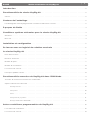 2
2
-
 3
3
-
 4
4
-
 5
5
-
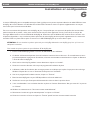 6
6
-
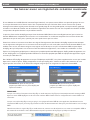 7
7
-
 8
8
-
 9
9
-
 10
10
-
 11
11
-
 12
12
-
 13
13
-
 14
14
-
 15
15
-
 16
16
-
 17
17
-
 18
18
-
 19
19
-
 20
20
-
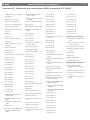 21
21
-
 22
22
-
 23
23
M-Audio KeyRig 49 Manuel utilisateur
- Catégorie
- Claviers MIDI
- Taper
- Manuel utilisateur
Documents connexes
-
M-Audio KEYRIG 25 Le manuel du propriétaire
-
M-Audio KEYRIG 25 Le manuel du propriétaire
-
M-Audio X-Session Pro Le manuel du propriétaire
-
M-Audio KEYBOARD CONTROLLER Le manuel du propriétaire
-
M-Audio Session KeyStudio 25 Le manuel du propriétaire
-
M-Audio MIDISPORT Uno USB Le manuel du propriétaire
-
M-Audio X-Session Pro Manuel utilisateur
-
M-Audio MidAir 25 Le manuel du propriétaire
-
M-Audio Jamlab Le manuel du propriétaire
-
M-Audio PROKEYS SONO 61 Le manuel du propriétaire